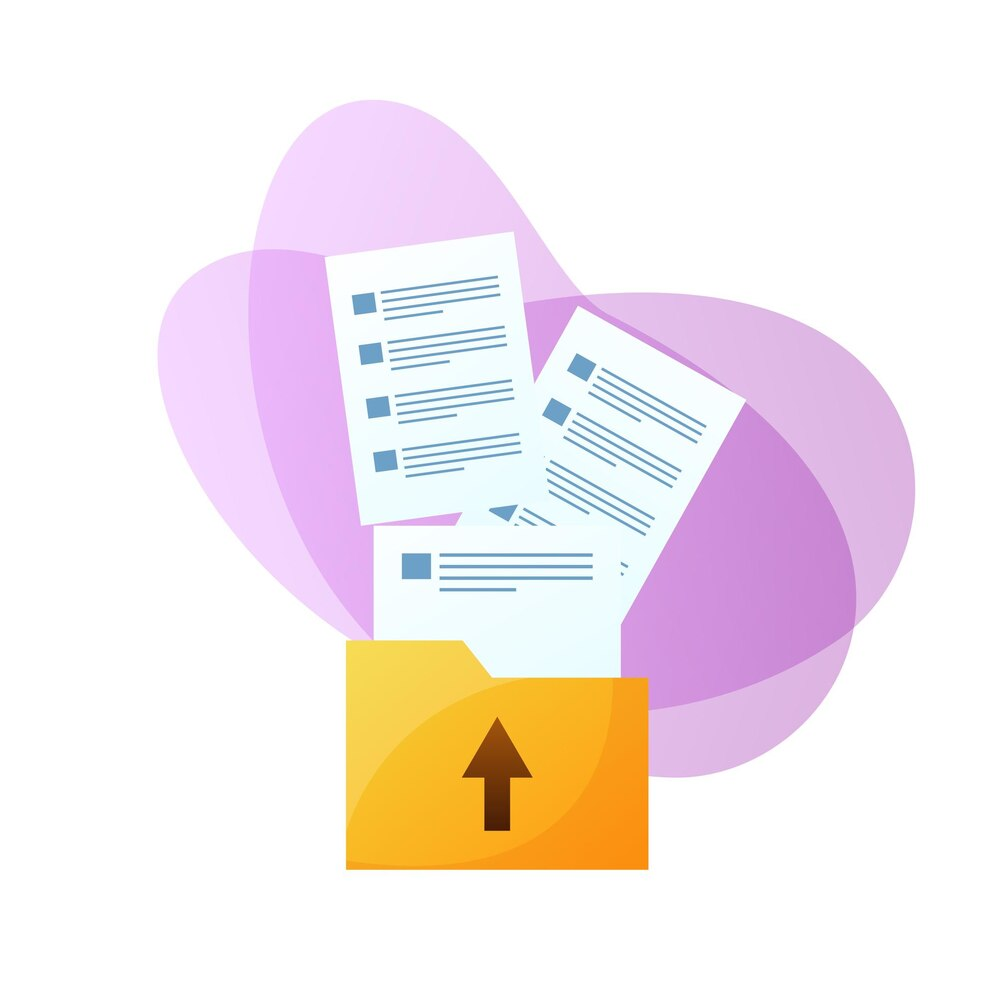はじめに
近年、グローバル化の進展により、海外とのやり取りが増えています。ビジネス文書や研究論文など、様々な場面でPDFファイルの翻訳が必要となるケースも珍しくありません。しかし、高精度で読みやすい翻訳を実現するのは簡単ではありません。
専門家による解説
翻訳業界で20年以上の実績を持つ翻訳者A氏は、以下のように語ります。
「PDFファイルの翻訳は、一見簡単そうに見えますが、実は多くの課題があります。翻訳精度はもちろんのこと、書式の維持や専門用語の翻訳など、様々な要素を考慮する必要があります。」
翻訳の課題
- 翻訳精度:
- 機械翻訳ツールは、文法的に正しい翻訳を出すことはできますが、ニュアンスや文脈を汲み取った自然な翻訳は難しい場合があります。
- 専門用語の翻訳精度も課題です。
- 書式保持:
- 翻訳後、元の書式が崩れてしまうことがあります。特に、表やグラフを含むPDFファイルの場合は注意が必要です。
- 専門用語の翻訳:
- 専門用語を誤訳すると、誤解を招いたり、伝達が阻害されたりする可能性があります。
ツール選びのポイント
上記のような課題を克服するために、翻訳ツールを選ぶ際には以下の点に注意しましょう。
- 翻訳精度:
- 口コミやレビューなどを参考に、翻訳精度の高いツールを選びましょう。
- 専門用語翻訳に特化したツールもあります。
- 書式保持:
- 書式保持機能があるかどうか確認しましょう。
- 翻訳後も元の書式で出力できるツールを選びましょう。
- 対応言語:
- 翻訳したい言語に対応しているかどうか確認しましょう。
- 機能:
- 翻訳メモリや用語集などの機能があると、効率的に翻訳することができます。
- 価格:
- 無料版と有料版のバランスを考慮しましょう。
おすすめ翻訳ツール
1. DeepL
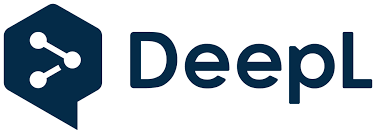
- 利点:
- 最先端AI技術による自然な翻訳
- 書式保持
- 高いセキュリティ
- Windows、Mac、Linuxなど様々なプラットフォームに対応
- Word、PowerPoint、Excelなどの他のファイル形式にも対応
- 欠点:
- 無料版では翻訳量に制限がある
- 一部の専門用語の翻訳精度が低い場合がある
2. Adobe Acrobat Pro
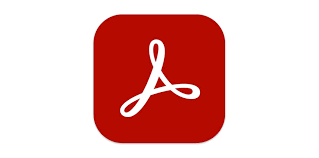
- 利点:
- 高度な翻訳機能
- 翻訳メモリ・用語集による効率的な翻訳
- レビュー・校正機能
- 豊富な言語対応
- 欠点:
- 高価なソフトウェア
- 個人利用にはオーバースペック
3. Wondershare PDFelement
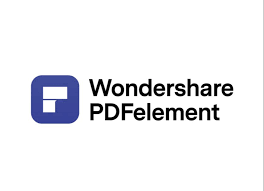
- 利点:
- DeepL連携の高精度翻訳
- 書式保持
- 編集・変換・圧縮など豊富なPDF機能
- 無料版と有料版がある
- 欠点:
- 無料版では一部機能が制限されている
4. Google Doc翻訳
- 利点:
- 無料
- シンプルで使いやすい
- 豊富な言語対応
- 欠点:
- 翻訳精度が低い場合がある
- 書式が崩れる場合がある
- 先にDocに変換が必要
5. Microsoft Word
- 利点:
- Word標準搭載の翻訳機能
- 無料
- シンプルで使いやすい
- 欠点:
- 翻訳精度が低い場合がある
- 書式が崩れる場合がある
その他
- 翻訳前にPDFファイルのロック解除
- 翻訳後の確認と修正
- 重要文書の場合は専門家への依頼
まとめ
PDFファイルの翻訳は、精度とスムーズさ、そして目的に合ったツール選びが重要です。今回ご紹介した内容を参考に、最適なツールで効率的な翻訳を実現しましょう。
このブログ記事が、皆様のPDF翻訳のお役に立てば幸いです。
もし、会議や仕事を向上するため、効率的で正確なリアルタイム翻訳ツール— Felo 瞬訳
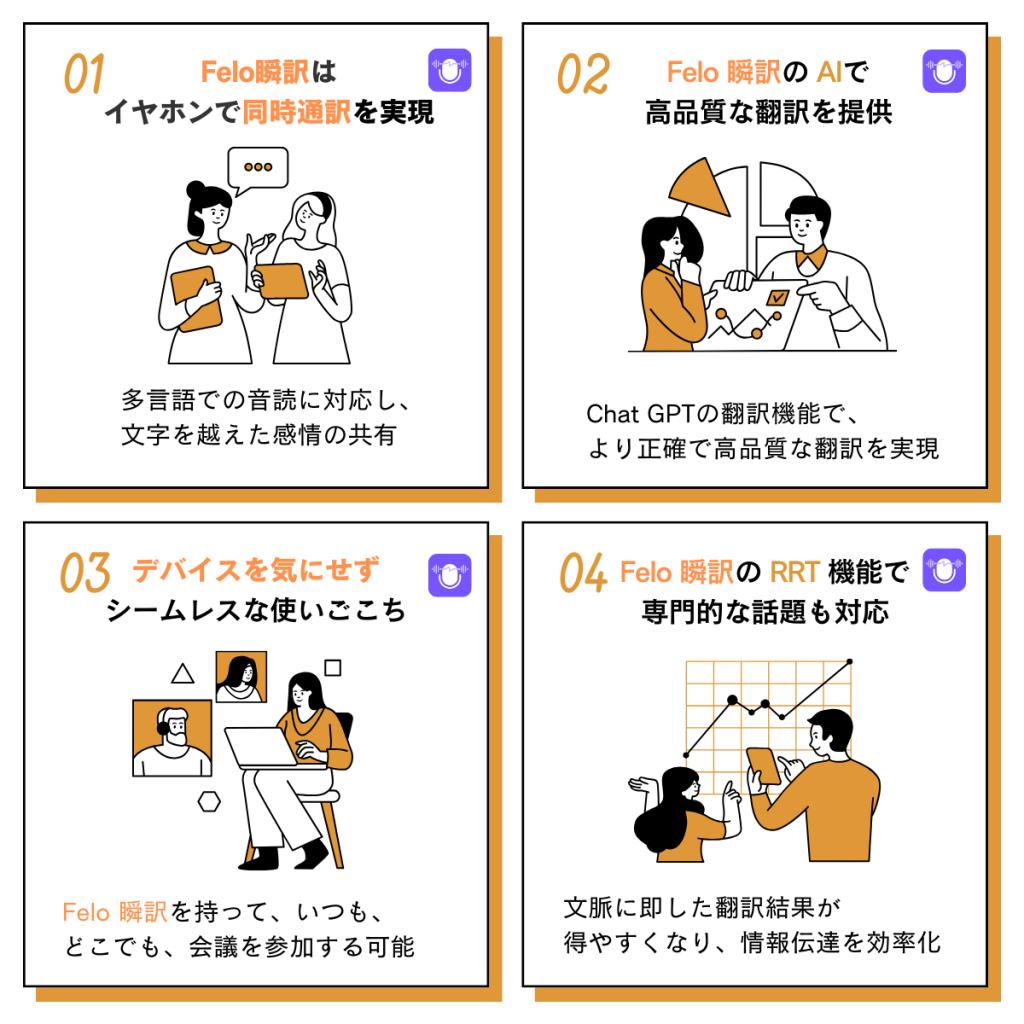
Felo 瞬訳とは?
Felo 瞬訳は、GPT-4エンジンとRRTテクノロジーを搭載したAI同時通訳アプリです。英語、スペイン語、フランス語、ドイツ語、ロシア語、中国語、アラビア語、日本語など15以上の外国語の音声を迅速かつ正確に翻訳できます。
Felo 瞬訳は、同時通訳者にどのように支援できますか?
Felo 瞬訳は、同時通訳の初心者をサポートし、ノートを取り残さず、専門用語の翻訳をより正確に行うことで問題を解決します。
関連記事はこちら↓
プロジェクト管理ツールの選び方:おすすめツール10選をご紹介
5分間でZoom会議を録音・録画・保存・共有する方法をわかる! 解説|説明